网络连接里面没有wlan Win11网络设置没有WiFi连接
更新时间:2024-03-24 10:48:48作者:jiang
随着Windows 11操作系统的发布,许多用户发现在网络设置中缺少了一个重要的选项——WiFi连接,在过去的操作系统中,我们可以轻松地通过WLAN连接无线网络,但现在这个选项却消失了。这引发了许多用户的困惑和疑问,我们不禁要问,Win11的网络设置中为什么没有WiFi连接选项?这个问题不仅牵扯到我们使用电脑上网的便利性,也涉及到操作系统的设计和用户体验的改变。让我们一起来探讨一下这个问题,看看其中的原因和解决方案。
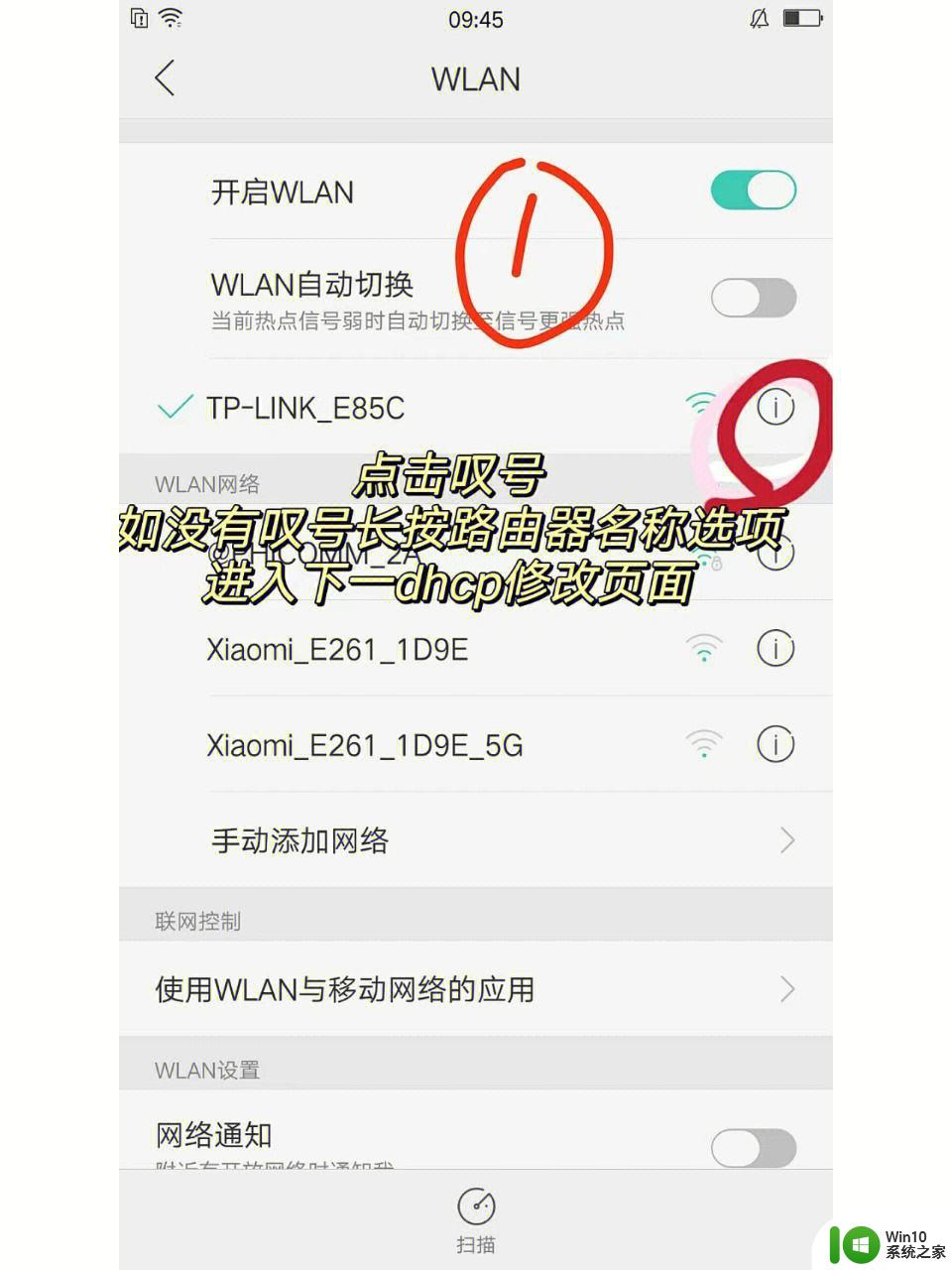
一、设备
1、首先,确保自己拥有无线网卡。
2、笔记本基本都是自带的,但是很多台式机是没有的。
3、我们可以右键“ 此电脑 ”,打开“ 管理 ”
4、接着进入左边的“ 设备管理器 ”
5、然后右键“ 网络适配器 ”,点击“ 扫描检测硬件改动 ”
6、扫描完成后,展开网络适配器,查看下方是否有“ WLAN ”设备。
7、如果像下图一样没有WLAN设备,说明你的电脑没有无线网卡。那么买一块无线网卡就能解决了。
二、驱动
1、如果你的网络适配器下有WLAN设备。
2、那么右键该设备,点击“ 更新驱动程序 ”
3、随后只要“ 自动搜索驱动程序 ”,等待安装完成就可以解决没有wifi问题了。
大家可以根据自己的实际情况来选择解决方法。
以上就是网络连接中缺少WLAN的全部内容,如果您遇到这种情况,不妨尝试以上方法来解决,希望这对大家有所帮助。
网络连接里面没有wlan Win11网络设置没有WiFi连接相关教程
- 无法连接到这个网络 win11 win11无法连接到WIFI网络
- Win11如何连接WiFi网络 Windows11网络设置详解
- win11系统如何打开无线网络连接 Win11连接wifi设置教程
- win11系统连接wifi出现没有有效 IP 配置错误怎么办 Win11系统无法连接WiFi没有有效IP配置怎么解决
- win11电脑连接无线网络如何连接 win11怎么连接无线网络
- win11没网络怎么回事 Win11无法连接网络解决方法
- win11网络连接问题如何处理 win11无法连接无线网络怎么办
- win11网络打印机的连接方法 win11怎么连接网络打印机
- win11只能连接5gwifi Win11系统wifi无法连接网络的解决步骤
- windows11提示无法连接到这个网络如何解决 win11无法连接到WiFi网络怎么办
- win11系统启动explorer.exe无响应怎么解决 Win11系统启动时explorer.exe停止工作如何处理
- win11显卡控制面板不见了如何找回 win11显卡控制面板丢失怎么办
- win11安卓子系统更新到1.8.32836.0版本 可以调用gpu独立显卡 Win11安卓子系统1.8.32836.0版本GPU独立显卡支持
- Win11电脑中服务器时间与本地时间不一致如何处理 Win11电脑服务器时间与本地时间不同怎么办
win11系统教程推荐
- 1 win11安卓子系统更新到1.8.32836.0版本 可以调用gpu独立显卡 Win11安卓子系统1.8.32836.0版本GPU独立显卡支持
- 2 Win11电脑中服务器时间与本地时间不一致如何处理 Win11电脑服务器时间与本地时间不同怎么办
- 3 win11系统禁用笔记本自带键盘的有效方法 如何在win11系统下禁用笔记本自带键盘
- 4 升级Win11 22000.588时提示“不满足系统要求”如何解决 Win11 22000.588系统要求不满足怎么办
- 5 预览体验计划win11更新不了如何解决 Win11更新失败怎么办
- 6 Win11系统蓝屏显示你的电脑遇到问题需要重新启动如何解决 Win11系统蓝屏显示如何定位和解决问题
- 7 win11自动修复提示无法修复你的电脑srttrail.txt如何解决 Win11自动修复提示srttrail.txt无法修复解决方法
- 8 开启tpm还是显示不支持win11系统如何解决 如何在不支持Win11系统的设备上开启TPM功能
- 9 华硕笔记本升级win11错误代码0xC1900101或0x80070002的解决方法 华硕笔记本win11升级失败解决方法
- 10 win11玩游戏老是弹出输入法解决方法 Win11玩游戏输入法弹出怎么办
win11系统推荐
- 1 win11系统下载纯净版iso镜像文件
- 2 windows11正式版安装包下载地址v2023.10
- 3 windows11中文版下载地址v2023.08
- 4 win11预览版2023.08中文iso镜像下载v2023.08
- 5 windows11 2023.07 beta版iso镜像下载v2023.07
- 6 windows11 2023.06正式版iso镜像下载v2023.06
- 7 win11安卓子系统Windows Subsystem For Android离线下载
- 8 游戏专用Ghost win11 64位智能装机版
- 9 中关村win11 64位中文版镜像
- 10 戴尔笔记本专用win11 64位 最新官方版